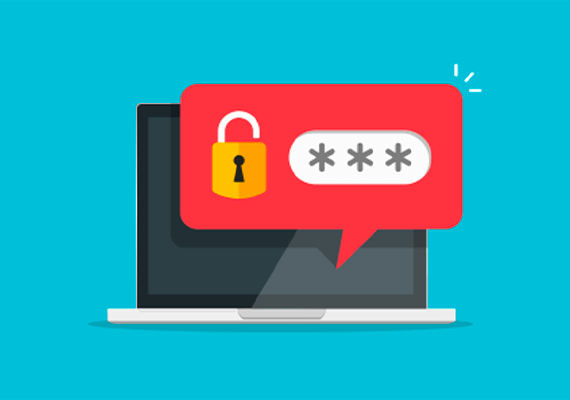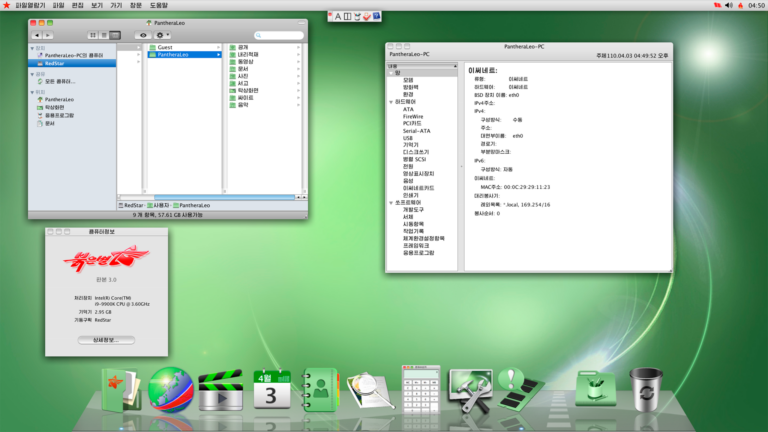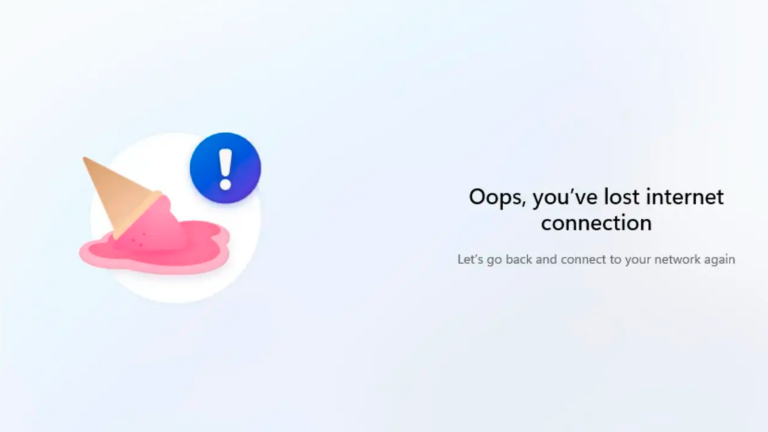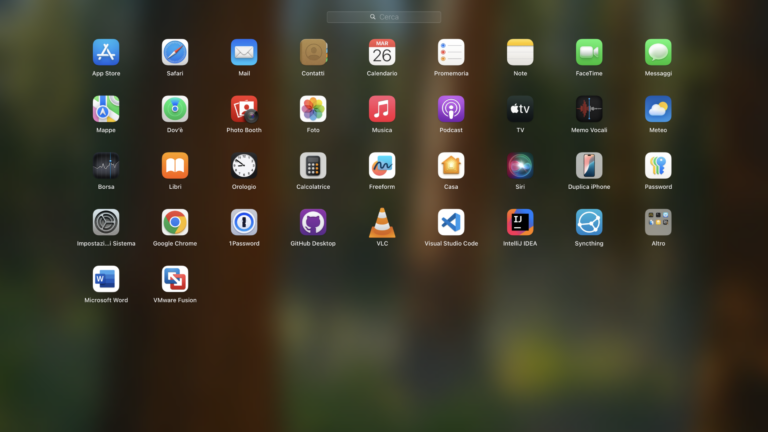Il Windows Media Creation Tool è un software ufficiale di Microsoft progettato per facilitare l’installazione e l’aggiornamento di Windows. Grazie a questo strumento, è possibile aggiornare il PC direttamente, creare un’unità USB avviabile o scaricare un file ISO per una successiva installazione. Prima di procedere, è essenziale verificare che il proprio dispositivo soddisfi i requisiti minimi di sistema per Windows 11.
Scaricare e installare Windows 11 con Media Creation Tool
1. Scaricare lo strumento
Per iniziare, è necessario scaricare il Windows Media Creation Tool direttamente dal sito ufficiale di Microsoft.
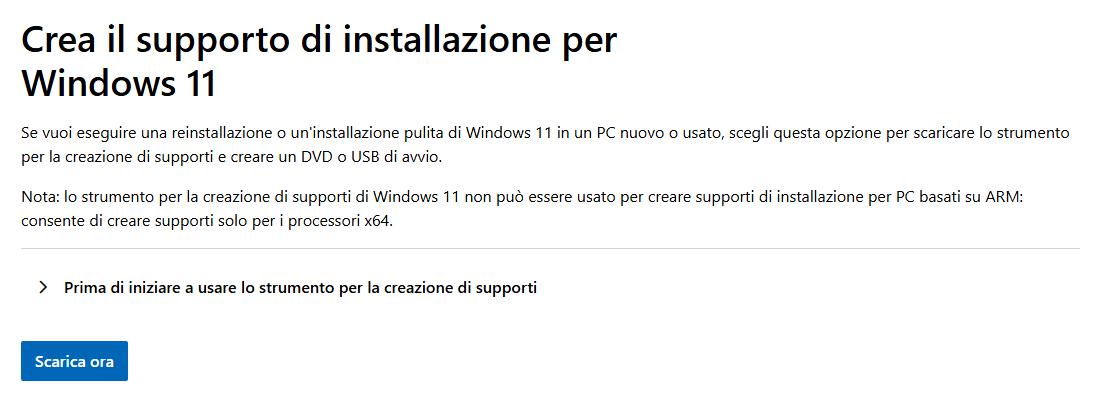
2. Avviare il tool
Una volta completato il download, avviare il file eseguibile. A questo punto, comparirà una schermata con diverse opzioni. Bisogna selezionare “Crea supporto di installazione (unità flash USB, DVD o file ISO) per un altro PC” e cliccare su “Avanti”.
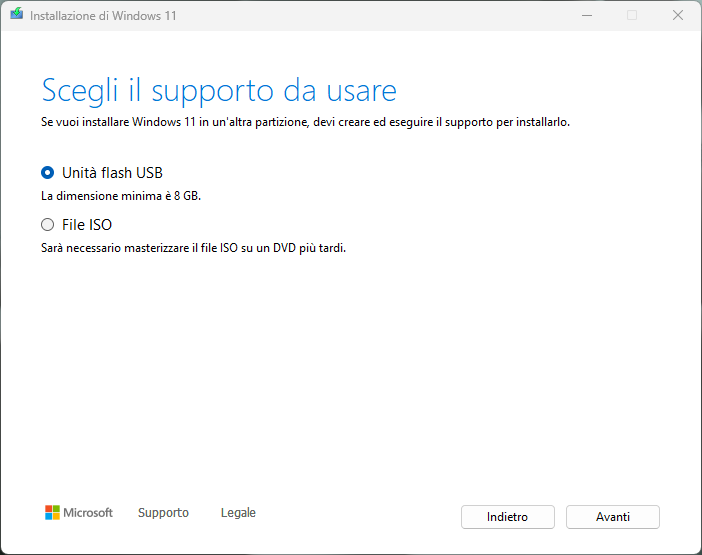
3. Selezionare le impostazioni
Successivamente, verrà chiesto di scegliere la lingua, l’edizione e l’architettura di Windows 11. Se non si hanno esigenze particolari, è possibile mantenere le impostazioni predefinite suggerite dallo strumento.
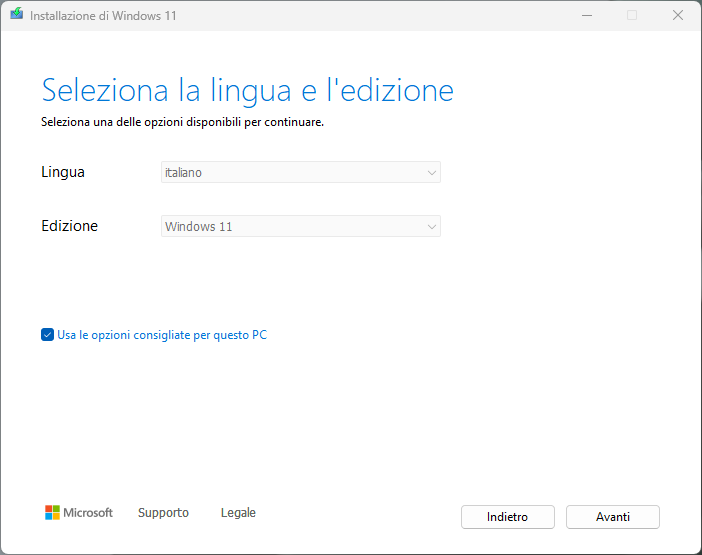
4. Scegliere il supporto di installazione
Dopo aver scelto le impostazioni, bisogna selezionare il supporto su cui verrà creata l’installazione. Se si dispone di una chiavetta USB con almeno 8 GB di spazio libero, questa è l’opzione consigliata. In alternativa, è possibile scaricare un file ISO da masterizzare su un DVD.
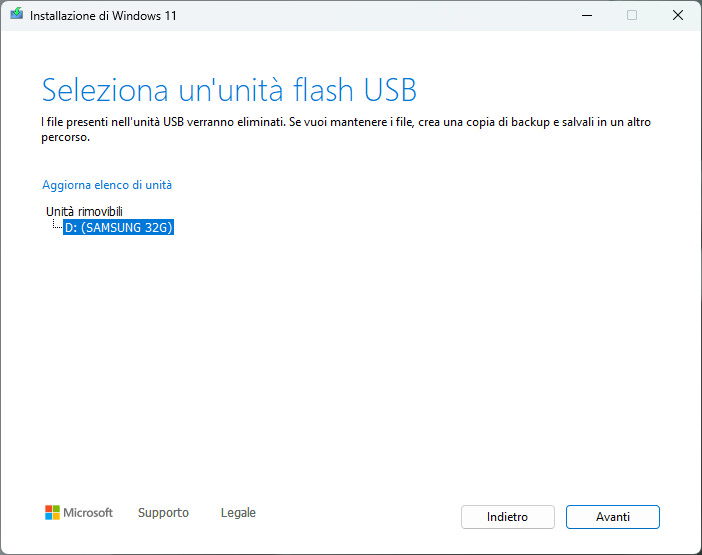
5. Creazione del supporto di installazione
Una volta avviato il processo di creazione del supporto di installazione, bisogna attendere che il tool completi l’operazione. Al termine, se è stata scelta l’opzione USB, sarà possibile utilizzarla direttamente per installare Windows 11.
6. Installare Windows 11
A questo punto, inserire la chiavetta USB nel PC su cui si desidera installare Windows 11, riavviare il computer e accedere al BIOS o al menu di avvio (spesso accessibile premendo F2, F12, DEL o ESC all’avvio). Qui bisogna selezionare l’unità USB come dispositivo di avvio e seguire le istruzioni sullo schermo per completare l’installazione.